एक आईटी विशेषज्ञ के रूप में, मैं नए बैटलफील्ड 2042 गेम के बारे में बहुत सी बातें सुन रहा हूं। दुर्भाग्य से, ऐसा लगता है कि गेम में कुछ गंभीर सर्वर समस्याएँ हैं और बहुत से लोगों को इसे अपने विंडोज पीसी पर लॉन्च करने या खोलने में परेशानी हो रही है। जाहिर है, खेल कुछ लोगों के लिए लॉन्च करने से पूरी तरह इनकार कर रहा है। अन्य रिपोर्ट कर रहे हैं कि वे गेम को लॉन्च कर सकते हैं, लेकिन फिर यह तुरंत क्रैश हो जाता है। और यहां तक कि जो लोग खेल में शामिल होने में सक्षम हैं, वे बेहद कमजोर और छोटी गाड़ी गेमप्ले की रिपोर्ट कर रहे हैं। स्पष्ट रूप से, युद्धक्षेत्र 2042 के साथ अभी कुछ प्रमुख मुद्दे हैं। EA और DICE समस्या से अवगत हैं और इसे ठीक करने पर काम कर रहे हैं, लेकिन इस बीच, खिलाड़ी इंतजार करने के अलावा और कुछ नहीं कर सकते हैं और आशा करते हैं कि अगला पैच गेम के लॉन्च के मुद्दों को ठीक कर देगा। इस बीच, यदि आपको युद्धक्षेत्र 2042 को काम करने में परेशानी हो रही है, तो कुछ चीज़ें हैं जिन्हें आप आज़मा सकते हैं। सबसे पहले, सुनिश्चित करें कि आपका पीसी गेम के लिए न्यूनतम सिस्टम आवश्यकताओं को पूरा करता है। यदि आपका सिस्टम न्यूनतम आवश्यकताओं को पूरा नहीं करता है, तो गेम के अस्थिर होने की संभावना है। दूसरा, अपनी गेम फ़ाइलों की अखंडता को सत्यापित करने का प्रयास करें। ऐसा करने के लिए, ओरिजिन क्लाइंट खोलें और 'गेम लाइब्रेरी' चुनें। फिर, युद्धक्षेत्र 2042 पर राइट-क्लिक करें और 'मरम्मत' चुनें। यह किसी भी दूषित या गुम फ़ाइलों के लिए आपकी गेम फ़ाइलों की जाँच करेगा और उन्हें बदलने का प्रयास करेगा। अंत में, यदि आपको अभी भी समस्या हो रही है, तो आप ईए की ग्राहक सहायता टीम से संपर्क करने का प्रयास कर सकते हैं। वे समस्या के निवारण में आपकी मदद कर सकते हैं या कम से कम कुछ सलाह दे सकते हैं। उम्मीद है, EA और DICE युद्धक्षेत्र 2042 के लॉन्च मुद्दों को जल्द ही हल करने में सक्षम होंगे। इस बीच, उम्मीद है, ये टिप्स आपको गेम में आने में मदद करेंगे।
मुफ्त ashampoo जल स्टूडियो
है बैटलफील्ड 2042 लॉन्च या ओपन नहीं होगा आपके विंडोज पीसी पर? कई युद्धक्षेत्र 2042 उपयोगकर्ता अपने कंप्यूटर पर युद्धक्षेत्र 2042 खेल को खोलने में असमर्थ होने की शिकायत कर रहे हैं। लॉन्च की समस्या विभिन्न कारणों से हो सकती है जैसे कि पुराने ग्राफिक ड्राइवर, दूषित गेम फ़ाइलें, आदि। अब, यदि आप एक ही समस्या का सामना करने वाले प्रभावित उपयोगकर्ताओं में से एक हैं, तो यह पोस्ट आपके लिए रुचिकर होगी। यहां हम समस्या को हल करने के लिए सभी संभावित सुधारों का उल्लेख करेंगे।

विंडोज पीसी पर बैटलफील्ड 2042 लॉन्च या ओपन क्यों नहीं होगा?
ऐसे कई परिदृश्य हो सकते हैं जहां बैटलफील्ड 2042 आपके पीसी पर लॉन्च या ओपन न हो। यहाँ कुछ संभावित कारण दिए गए हैं:
- यह आपके सिस्टम द्वारा गेम के लिए न्यूनतम आवश्यकताओं को पूरा नहीं करने के कारण हो सकता है।
- गेम चलाने के लिए व्यवस्थापकीय अधिकारों की कमी भी समस्या का कारण बन सकती है।
- पुराने और दोषपूर्ण ग्राफ़िक्स ड्राइवर उसी समस्या का एक अन्य कारण हो सकते हैं।
- दूषित युद्धक्षेत्र 2042 खेल फ़ाइलें भी इसे ठीक से लॉन्च होने से रोक सकती हैं।
- समस्या इन-गेम ओवरले के सक्षम होने के कारण भी हो सकती है।
- हो सकता है कि आपका ओवरप्रोटेक्टिव सुरक्षा पैकेज गेम को लॉन्च होने से रोक रहा हो।
- यदि आप ओवरक्लॉकिंग का उपयोग कर रहे हैं, तो इससे समस्या हो सकती है।
फिक्स बैटलफील्ड 2042 विंडोज पीसी पर लॉन्च या ओपन नहीं हो रहा है
यदि बैटलफील्ड 2042 आपके विंडोज पीसी पर लॉन्च या ओपन नहीं होगा, तो आप समस्या को हल करने के लिए निम्नलिखित सुधारों को आजमा सकते हैं:
- सुनिश्चित करें कि न्यूनतम सिस्टम आवश्यकताएँ पूरी की गई हैं।
- व्यवस्थापक के रूप में युद्धक्षेत्र 2042 चलाएँ।
- अपने जीपीयू ड्राइवरों को अपडेट करें।
- खेल फ़ाइलों की अखंडता की जाँच करें।
- तेज करना बंद करो।
- अपने एंटीवायरस/फ़ायरवॉल को अक्षम करें।
- विंडोज़ में गेम मोड बंद करें।
- ओवरले ऐप्स अक्षम करें।
1] सुनिश्चित करें कि न्यूनतम सिस्टम आवश्यकताएँ पूरी होती हैं।
यदि आपका कंप्यूटर गेम के लिए न्यूनतम सिस्टम आवश्यकताओं को पूरा नहीं करता है तो बैटलफील्ड 2042 आपके कंप्यूटर पर लॉन्च या ओपन नहीं हो सकता है। इसलिए, इस पोस्ट से कोई अन्य सुधार करने से पहले, युद्धक्षेत्र 2042 के लिए न्यूनतम सिस्टम आवश्यकताओं की जांच करना सुनिश्चित करें और सुनिश्चित करें कि आपका पीसी उन्हें पूरा करता है।
युद्धक्षेत्र 2042 के लिए न्यूनतम सिस्टम आवश्यकताएँ:
- आप: 64-बिट विंडोज 10
- प्रोसेसर: AMD Ryzen 5 1600, Intel Core i5 6600K
- याद: 8 जीबी
- वीडियो स्मृति: 4GB
- वीडियो कार्ड: एनवीडिया GeForce GTX 1050Ti, AMD Radeon RX
- डायरेक्टएक्स: 12
- ऑनलाइन कनेक्शन आवश्यकताएँ: 512 KB/s या अधिक की गति वाला इंटरनेट कनेक्शन
- हार्ड डिस्क स्थान: 100 जीबी
युद्धक्षेत्र 2042 के लिए अनुशंसित सिस्टम आवश्यकताएँ:
- आप: 64-बिट विंडोज 10/11
- प्रोसेसर: AMD Ryzen 7 2700X, Intel Core i7 4790
- याद: 16 GB
- वीडियो स्मृति: 8 जीबी
- वीडियो कार्ड: एनवीडिया GeForce RTX 3060, AMD Radeon RX 6600 XT
- डायरेक्टएक्स: 12
- ऑनलाइन कनेक्शन आवश्यकताएँ: 512 KB/s या अधिक की गति वाला इंटरनेट कनेक्शन
- हार्ड डिस्क स्थान: 100 जीबी एसएसडी
यदि आपका पीसी उपरोक्त सिस्टम आवश्यकताओं को पूरा नहीं करता है, तो आपको बैटलफील्ड 2042 खेलने के लिए अपने पीसी को अपडेट करने की आवश्यकता होगी। हालाँकि, यदि न्यूनतम सिस्टम आवश्यकताएँ पूरी होती हैं, लेकिन गेम अभी भी नहीं खुलेगा, तो आप निम्नलिखित संभावित सुधारों को आजमा सकते हैं मुद्दे को हल करने के लिए। संकट।
देखना : युद्धक्षेत्र 2042 डायरेक्टएक्स त्रुटियों को ठीक करें।
2] व्यवस्थापक के रूप में युद्धक्षेत्र 2042 चलाएं।
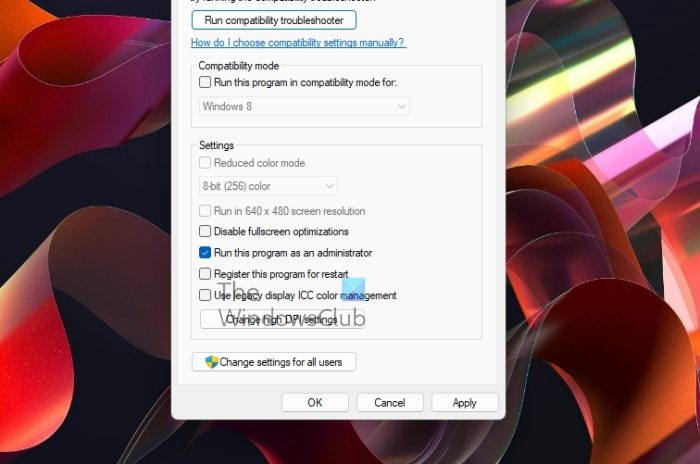
आप व्यवस्थापक के रूप में युद्धक्षेत्र 2042 चलाने का प्रयास कर सकते हैं और देख सकते हैं कि यह ठीक से खुलता है या नहीं। गेम को चलाने के लिए आवश्यक प्रशासक अधिकार नहीं होने के कारण बैटलफील्ड 2042 नहीं खुलेगा। इसलिए, गेम को व्यवस्थापक के रूप में चलाने से आपको समस्या को हल करने में मदद मिलनी चाहिए। इसे करने के चरण यहां दिए गए हैं:
- सबसे पहले, स्टीम डेस्कटॉप क्लाइंट खोलें और फिर अपने गेम्स की सूची खोलने के लिए लाइब्रेरी सेक्शन में जाएँ।
- अब गेम बैटलफील्ड 2042 के नाम पर राइट माउस बटन पर क्लिक करें।
- दिखाई देने वाले संदर्भ मेनू से, चयन करें विशेषताएँ विकल्प और फिर जाएं स्थानीय फ़ाइलें टैब
- इसके बाद बटन दबाएं स्थानीय फ़ाइलें देखें अपने पीसी पर युद्धक्षेत्र 2042 स्थापना निर्देशिका खोलने के लिए बटन।
- अगला, युद्धक्षेत्र 2042 निष्पादन योग्य पर राइट-क्लिक करें और गुण विकल्प चुनें।
- अब 'संगतता' टैब पर जाएं और 'इस प्रोग्राम को व्यवस्थापक के रूप में चलाएं' बॉक्स को चेक करें।
- अंत में, अपने परिवर्तनों को सहेजने के लिए लागू करें > ठीक बटन पर क्लिक करें।
अब आप युद्धक्षेत्र 2042 गेम लॉन्च करने का प्रयास कर सकते हैं और देख सकते हैं कि समस्या हल हो गई है या नहीं। यदि नहीं, तो आप इस समस्या को हल करने के लिए अगले संभावित सुधार पर जा सकते हैं।
पढ़ना: युद्धक्षेत्र 2042 4C या 13C को ठीक करें, डेटा त्रुटि को बचाने में असमर्थ।
3] जीपीयू ड्राइवर अपडेट करें
गेमर्स जानते हैं कि बैटलफील्ड 2042 जैसे वीडियो गेम में सर्वश्रेष्ठ प्रदर्शन प्राप्त करने के लिए ग्राफिक्स ड्राइवर कितने महत्वपूर्ण हैं। यदि आपके पीसी में पुराने या दोषपूर्ण ग्राफिक्स ड्राइवर हैं, तो आपको गेम चलाने में समस्या आ सकती है। इसलिए, आपको यह सुनिश्चित करने की ज़रूरत है कि आपके सभी ग्राफ़िक्स ड्राइवर अद्यतित हैं। यदि आप पुराने ग्राफ़िक्स ड्राइवर का उपयोग कर रहे हैं, तो आप इसे विभिन्न तरीकों से अपडेट कर सकते हैं।
अपने जीपीयू ड्राइवरों को अपडेट करने का सबसे आम तरीका विंडोज 11 सेटिंग्स ऐप का उपयोग कर रहा है। सबसे पहले, सेटिंग ऐप खोलने के लिए विन + आई हॉटकी दबाएं। इसके बाद विंडोज अपडेट टैब पर जाएं और बटन पर क्लिक करें अधिक विकल्प > अधिक अपडेट विकल्प। अब आपको कोई भी लंबित ड्राइवर अपडेट देखने में सक्षम होना चाहिए जिसे आप डाउनलोड और इंस्टॉल कर सकते हैं।
आप अपने ग्राफिक्स कार्ड निर्माता की आधिकारिक वेबसाइट पर नवीनतम ग्राफिक्स ड्राइवर भी पा सकते हैं। बस आधिकारिक वेबसाइट पर जाएं और अपने ग्राफिक्स कार्ड मॉडल का उपयोग करके ग्राफिक्स कार्ड ड्राइवर खोजें। आप बस इंस्टॉलर को डाउनलोड कर सकते हैं और फिर इसे अपने ग्राफिक्स ड्राइवर के नवीनतम संस्करण को स्थापित करने के लिए चला सकते हैं।
इसके अलावा, आप अपने ग्राफिक्स ड्राइवर को अपडेट करने के लिए डिवाइस मैनेजर का भी उपयोग कर सकते हैं। कई निःशुल्क तृतीय-पक्ष ड्राइवर अपडेट सॉफ़्टवेयर हैं जिनका उपयोग आप अपने ग्राफ़िक्स ड्राइवर को स्वचालित रूप से अपडेट करने के लिए कर सकते हैं।
एक बार जब आप अपने ग्राफिक्स ड्राइवरों को अपडेट करना समाप्त कर लें, तो अपने कंप्यूटर को पुनरारंभ करें और गेम लॉन्च करने का प्रयास करें। देखें कि गेम लोड हो रहा है या नहीं। यदि नहीं, तो आप समस्या को ठीक करने के लिए किसी अन्य समाधान का प्रयास कर सकते हैं।
पढ़ना : युद्धक्षेत्र 2042 FPS क्रैश हो जाता है और PC पर रुक जाता है।
4] खेल फ़ाइलों की अखंडता की जाँच करें।
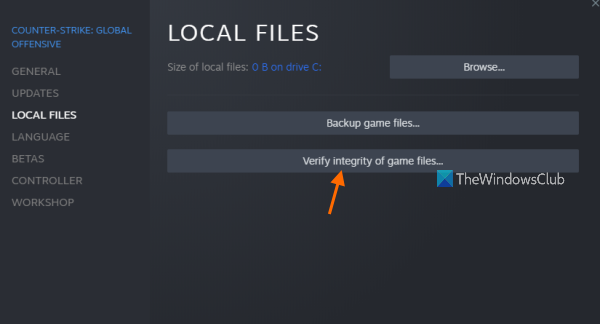
ऐसी संभावना है कि दूषित गेम फ़ाइलों के कारण गेम प्रारंभ न हो। बैटलफील्ड 2042 की गेम फाइलें संक्रमित, दूषित या टूटी हुई हो सकती हैं, यही वजह है कि आप उन्हें अपने पीसी पर नहीं खोल सकते। यदि परिदृश्य लागू होता है, तो आपको गेम फ़ाइलों की अखंडता को सत्यापित करना होगा और समस्या को ठीक करने के लिए उन्हें पुनर्स्थापित करना होगा। स्टीम उपयोगकर्ता इसे आसानी से कर सकते हैं क्योंकि यह दूषित प्लेयर फ़ाइलों को जांचने और ठीक करने के लिए एक विशेष सुविधा प्रदान करता है। यह कैसे करना है:
- सबसे पहले स्टीम क्लाइंट लॉन्च करें और उस पर जाएं पुस्तकालय अनुभाग।
- अब आप अपने द्वारा स्थापित या खरीदे गए खेलों की सूची देख सकेंगे; गेम बैटलफील्ड 2042 पर राइट क्लिक करें।
- अगला चयन करें विशेषताएँ संदर्भ मेनू से विकल्प।
- गुण पृष्ठ पर, पर जाएँ स्थानीय फ़ाइलें टैब, और फिर क्लिक करें खेल फ़ाइलों की अखंडता की जाँच करना बटन। स्टीम गेम फाइलों की जांच करना शुरू कर देगा और दूषित फाइलों को साफ फाइलों से बदल देगा।
- जब प्रक्रिया पूरी हो जाए, तो गेम को खोलने का प्रयास करें और देखें कि क्या यह सही तरीके से लॉन्च होता है।
मूल उपयोगकर्ता गेम फ़ाइलों को पुनर्स्थापित करने के लिए नीचे दिए गए चरणों का पालन कर सकते हैं:
- सबसे पहले, उत्पत्ति खोलें और नेविगेट करें मेरा खेल पुस्तकालय .
- अब बैटलफील्ड 2042 पर राइट क्लिक करें और क्लिक करें मरम्मत विकल्प।
- ऐसा करने के बाद, गेम खोलने का प्रयास करें और देखें कि क्या समस्या ठीक हो गई है।
यदि समस्या गेम फ़ाइलों से संबंधित नहीं है, तो आप समस्या को ठीक करने के लिए अगला संभव समाधान आज़मा सकते हैं।
देखना: त्रुटि कोड 25 युद्धक्षेत्र 2042 को कैसे ठीक करें।
5] ओवरक्लॉकिंग बंद करो
ओवरक्लॉकिंग आमतौर पर आपके पीसी के समग्र प्रदर्शन को बेहतर बनाने में मदद करता है। हालाँकि, यह आपके ऐप्स और गेम के साथ स्थिरता की समस्याएँ भी पैदा कर सकता है और लॉन्च समस्याओं का कारण बन सकता है। इसलिए, यदि आपने अपने सिस्टम पर ओवरक्लॉकिंग को सक्षम किया है, तो इसे अक्षम करें और देखें कि क्या समस्या हल हो गई है। यदि समस्या बनी रहती है, तो आप अगले संभावित समाधान का प्रयास कर सकते हैं।
6] एंटीवायरस/फ़ायरवॉल अक्षम करें
कई मामलों में, गेम और ऐप्स चलाने में समस्याएँ आमतौर पर आपके एंटीवायरस और फ़ायरवॉल सहित आपके ओवर-द-टॉप सुरक्षा पैकेज के हस्तक्षेप के कारण होती हैं। आपका एंटीवायरस या फ़ायरवॉल युद्धक्षेत्र 2042 को चलने से रोक सकता है। इसलिए, यदि परिदृश्य लागू होता है, तो आप अपने एंटीवायरस या फ़ायरवॉल को अक्षम करके इसका परीक्षण कर सकते हैं। यदि खेल सही ढंग से शुरू होता है, तो हम यह निष्कर्ष निकाल सकते हैं कि समस्या आपके एंटीवायरस या फ़ायरवॉल में है।
अब हम खेलते समय फ़ायरवॉल या एंटीवायरस को अक्षम करने की अनुशंसा नहीं करते हैं, क्योंकि इससे आपके सिस्टम में वायरस और मैलवेयर प्रवेश कर सकते हैं। तो, आप निम्न चरणों का उपयोग करके अपने फ़ायरवॉल के माध्यम से युद्धक्षेत्र 2042 को अनुमति देने का प्रयास कर सकते हैं:
- सबसे पहले, विंडोज डिफेंडर सुरक्षा केंद्र ऐप खोलें और चुनें फ़ायरवॉल और नेटवर्क सुरक्षा .
- अब 'पर क्लिक करें ऐप को फ़ायरवॉल के माध्यम से अनुमति दें













